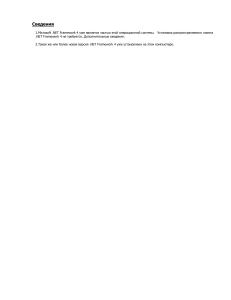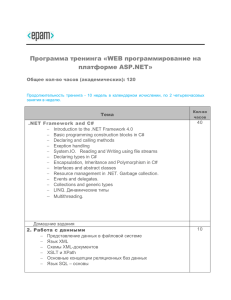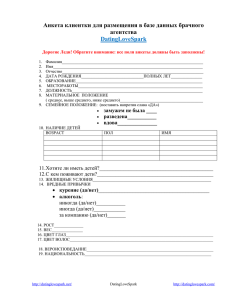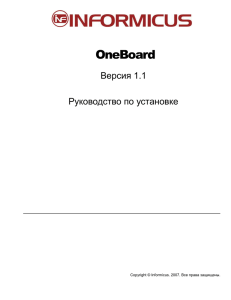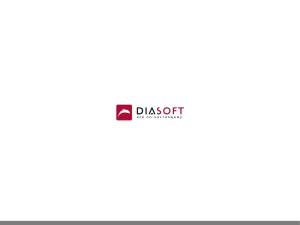ГОЛОЛЁД 3.0 Руководство системного администратора Rev. 3.2
реклама
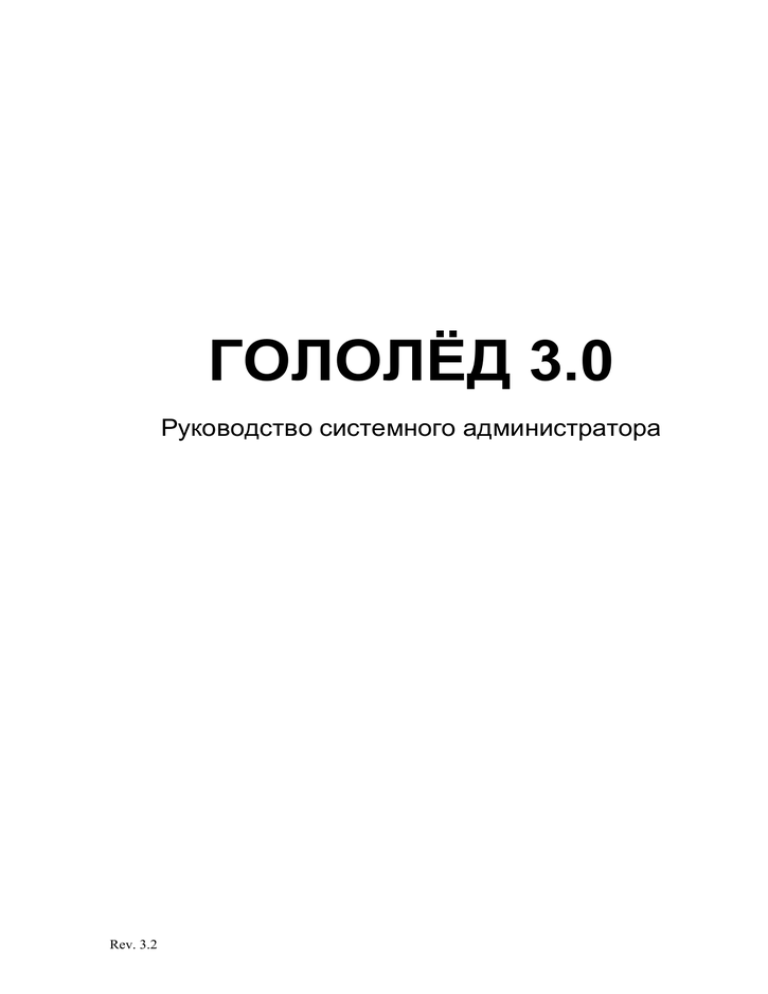
ГОЛОЛЁД 3.0 Руководство системного администратора Rev. 3.2 Оглавление 1. Системные требования ..................................................................................... 3 1.1. Минимальные требования к программному обеспечению .................... 3 1.2. Минимальные требования к аппаратному обеспечению ....................... 3 2. Установка и обслуживание Программы ......................................................... 4 2.1. Установка Программы ............................................................................... 4 2.2. Обслуживание базы данных ...................................................................... 5 2.3. Восстановление базы данных .................................................................... 5 2.4. Типичные неполадки .................................................................................. 5 3. Регистрация Программы .................................................................................. 8 2 1. Системные требования 1.1. Минимальные требования к программному обеспечению Windows XP SP3 Microsoft Internet Explorer 6.0 с пакетом обновления 1 (SP1) Windows Installer 3.1 Microsoft .NET Framework 4 Неподдерживаемые операционные системы: Windows 95/98/Me/2000. 1.2. Минимальные требования к аппаратному обеспечению Процессор: 1 ГГц ОЗУ: 512 МБ Пространство на жестком диске: 300 МБ Разрешение экрана: 800x600 3 2. Установка и обслуживание Программы 2.1. Установка Программы Программа «Гололед 3.0» («Программа») не является сетевой и устанавливается на локальном рабочем месте. Установка Программы производится с правами администратора и разбивается на 4 этапа: 1.Установка Windows Installer 3.1. Запустите файл на компакт-диске WindowsInstaller-KB893803-v2-x86.exe из папки Дистрибутивы или скачайте Windows Installer 3.1 по ссылке http://www.microsoft.com/ruru/download/details.aspx?id=25. 2.Установка .NET Framework 4. Запустите файл на компакт-диске dotNetFx40_Full_x86_x64.exe из папки Дистрибутивы или скачайте .NET Framework 4 по ссылке http://www.microsoft.com/ru- ru/download/details.aspx?id=17718. 3.Установка Microsoft SQL Server Compact 3.5 SP2. Запустите файл на компакт-диске SSCERuntime-ENU.exe из папки Дистрибутивы или скачайте SQL Server CE 3.5 по ссылке http://www.microsoft.com/enus/download/details.aspx?id=5783. Файл SSCERuntime-ENU.exe предварительно распаковывается в указанную вами временную папку при установке, после распаковки необходимо запустить один из файлов SSCERuntime_x86-ENU – для 32 битных операционных систем или SSCERuntime_x64-ENU - для 64 битных операционных систем, и выполнить инсталляцию пакета. 4.Установка Программы. Запустите файл с названием Setup.msi из папки Дистрибутивы находящейся на компакт-диске и следуйте подсказкам на экране. 4 После установки Программы на рабочем столе появится иконка для запуска Программы, в меню Пуск появится папка Программы, в которой содержится документация и дополнительные утилиты, необходимые для обслуживания Программы. 2.2. Обслуживание базы данных Внимание! Прямой доступ к БД не рекомендуется. Ответственность за целостность данных и правильность расчетов переходит на лицо, вносившее изменения. Будьте внимательны при работе с таблицами и данными, хранящимися в БД. Всегда создавайте резервную копию перед внесением прямых изменений в БД. Для работы с БД используйте программу SQL CE Editor (http://sqlcedatabaseeditor.codeplex.com/). Для редактирования откройте файл dbGololed.sdf, который находится в папке %APPDATA%\Гололёд 3\database и введите пароль для базы данных: masterkey. После этого вы сможете редактировать поля и таблицы базы. 2.3. Восстановление базы данных Ежедневно при первом запуске Программы в папке %APPDATA%\Гололёд 3\database создается архив, состоящий из БД и лог файла. Имя архива соответствует дате архивации. Для восстановления распакуйте архив, который содержит работоспособную БД в корень Программы и подтвердите замену файлов. 2.4. Типичные неполадки Далее приводится описание ошибок которые могут возникнуть в следствии неправильного порядка установки дополнительного ПО или установки неправильной версии ПО. 5 1. Если в системе не установлен Windows Installer 3.1, то при запуске установки .NET Framework возможно появление сообщения вида: Необходимо установить Windows Installer 3.1. 2. Если в системе не установлен .NET Framework 4, при запуске программы возможно появление сообщения вида: Если установлена неправильная версия .NET Framework или существует зависимость версий, то возможно появление сообщения вида: 6 Необходимо установить .NET Framework 4. 3. Если в системе не установлен Microsoft SQL Server Compact 3.5 Service Pack 2, при запуске программы возможно появление сообщения вида: Необходимо установить Microsoft SQL Server Compact 3.5 Service Pack 2. 7 3. Регистрация Программы В незарегистрированной версии Программы недоступны функции: Работа со справочником «Подстанции и линии» Работа с архивом расчетов Импорт из архивов старого формата Для регистрации Программы необходимо: 1. Открыть окно регистрации из пункта меню Помощь->Регистрация 2. Скопировать значение текстового поля Код запроса и отправить его на почтовый адрес: energosoftpro@mail.ru. В теме письма необходимо указать Регистрация в теле письма вставьте скопированный Код запроса и указать название предприятия на имя которой будет выслан Код ответа. 3. После получения от ООО «ЭнергоСофтПроект» кода ответа, скопируйте его из тела письма и вставьте в окно регистрации в текстовое поле Код ответа и нажмите кнопку Применить код. Если код ответа верный, Вы получите сообщение об успешном завершении процедуры регистрации: После завершения регистрации открываются функции Программы, которые были недоступны в незарегистрированной версии. 8